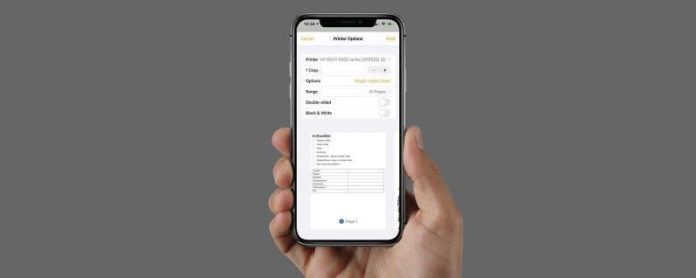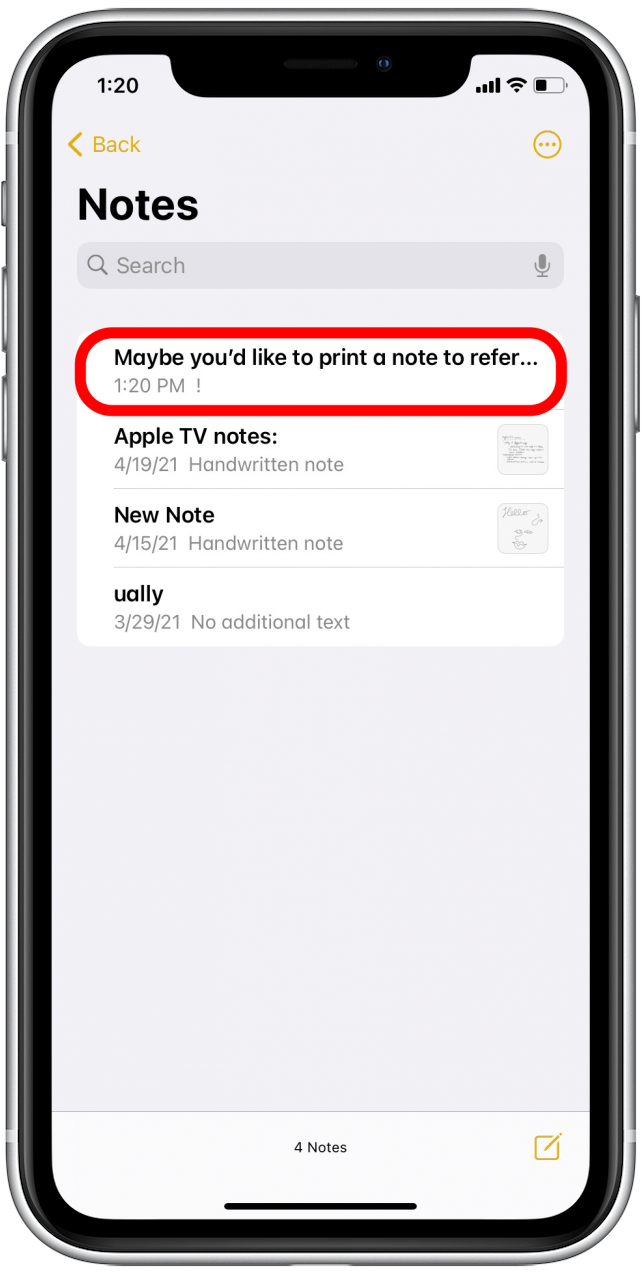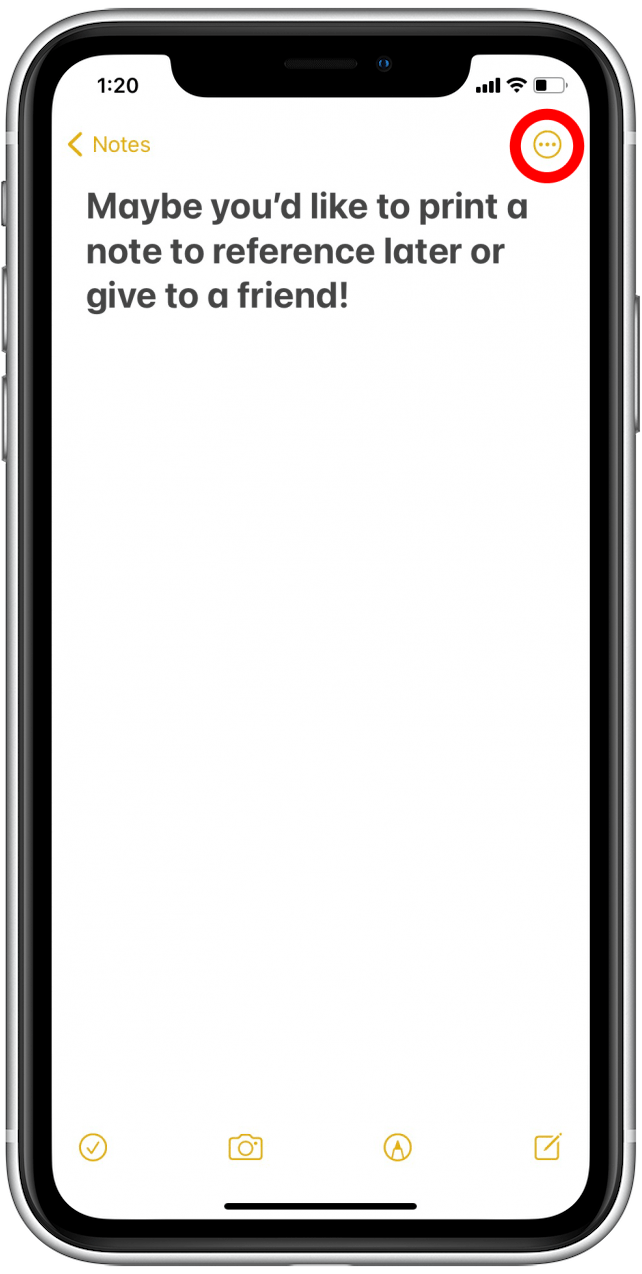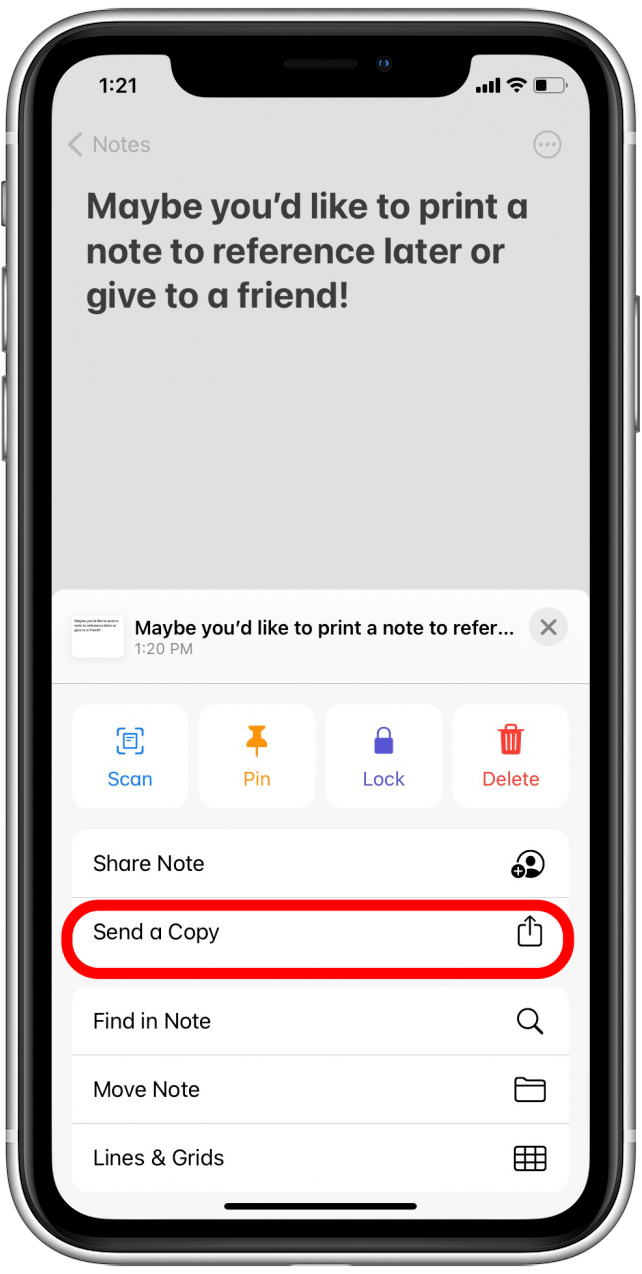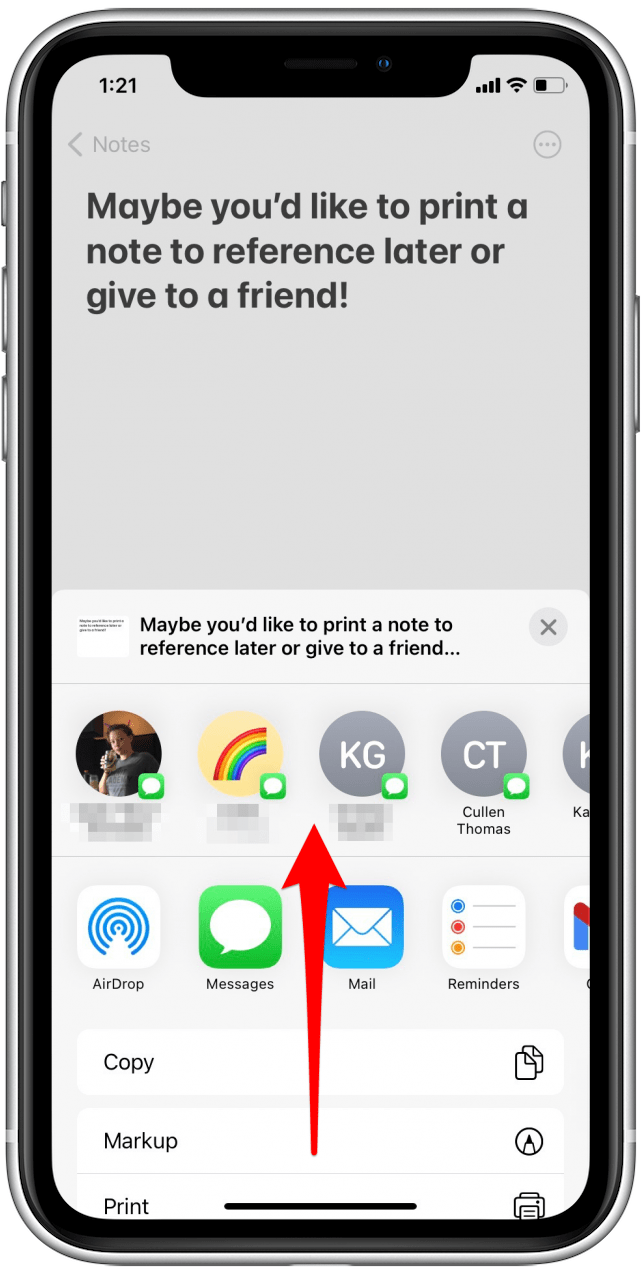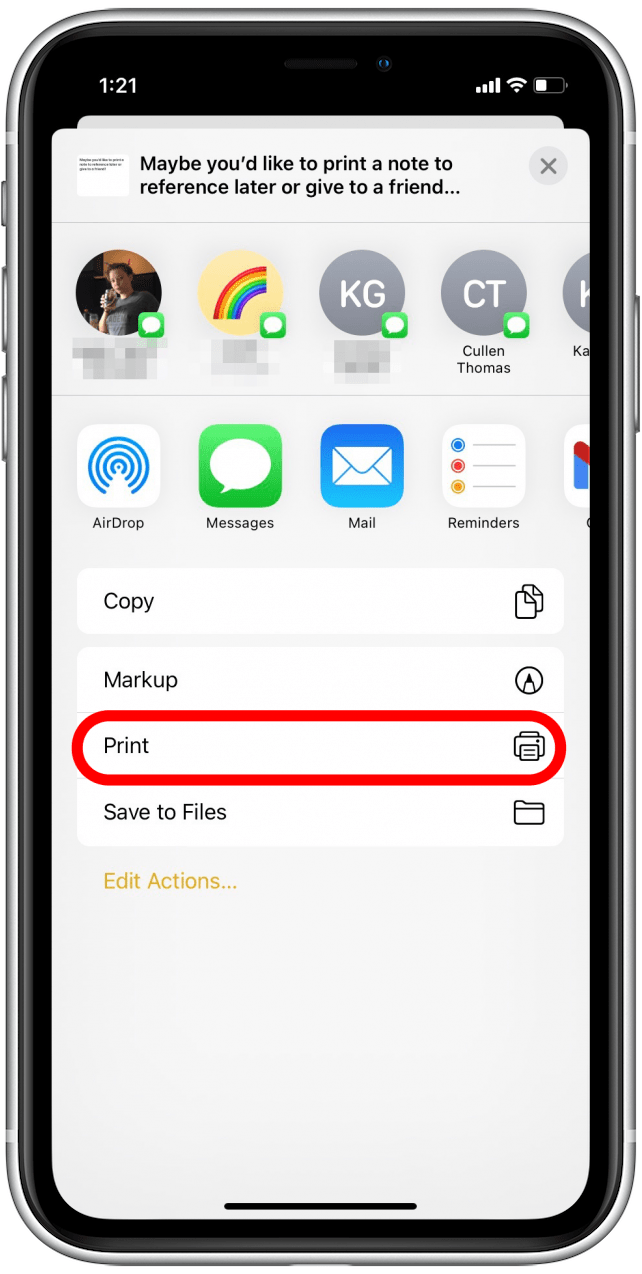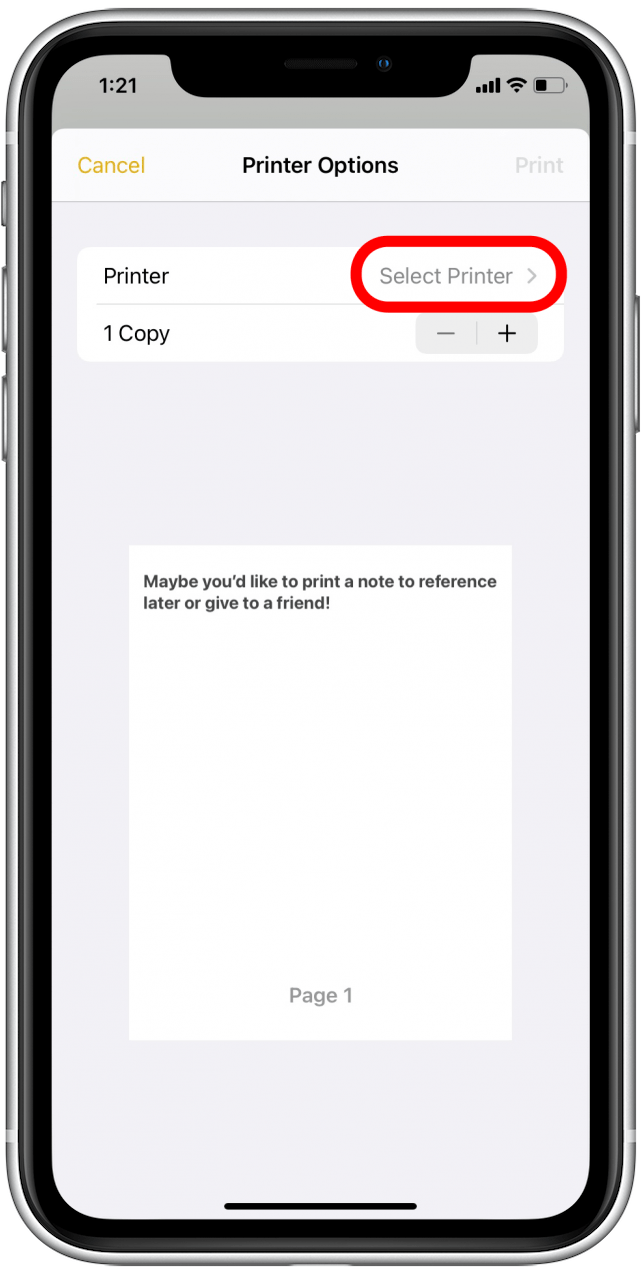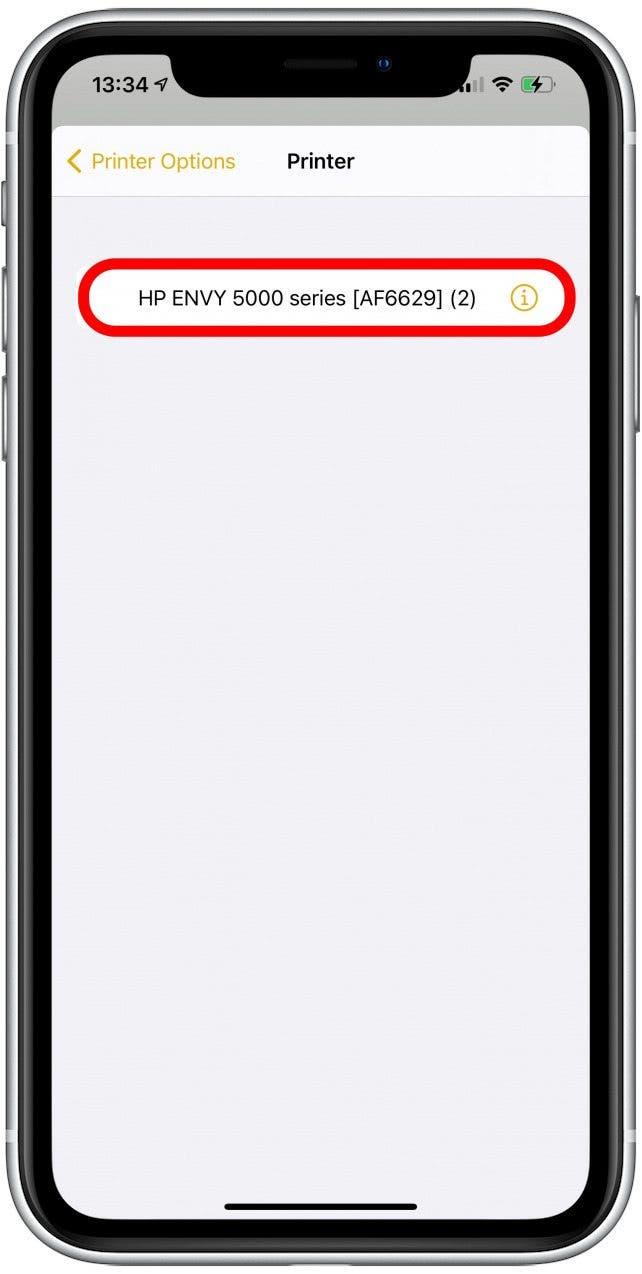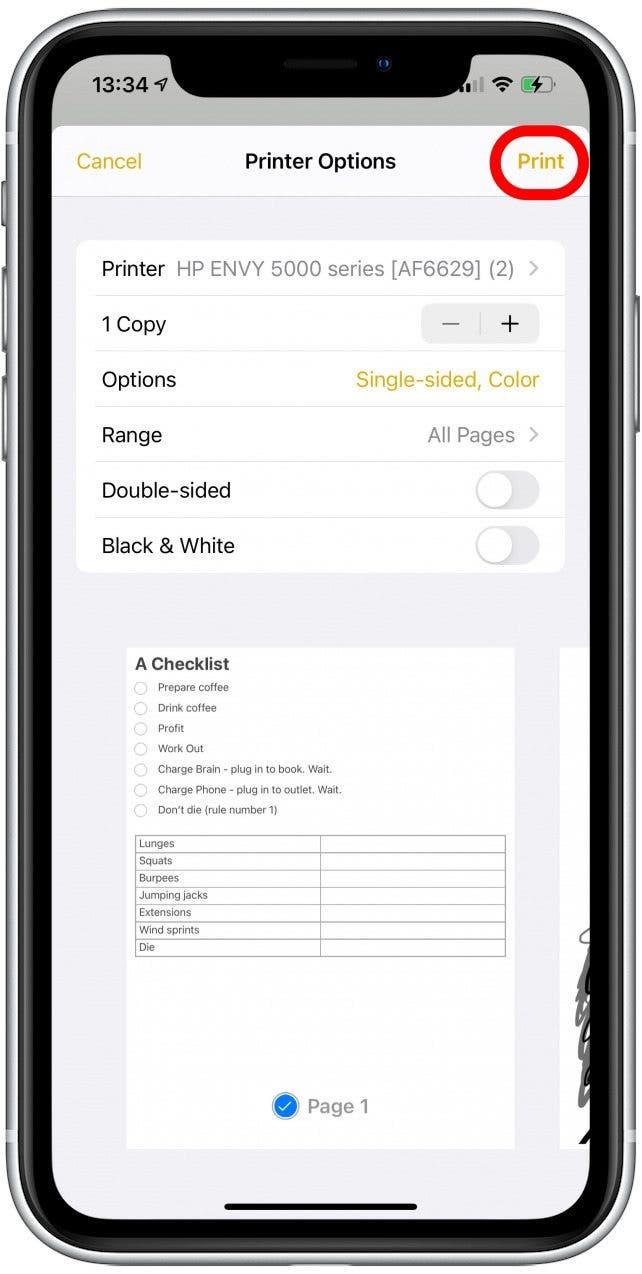Wussten Sie, dass Sie Elemente aus der Notes App auf Ihrem iPhone drucken können? Es ist ein sehr nützliches Werkzeug, aber es ist schwierig herauszufinden, wie Sie aus Notizen auf dem iPhone drucken, es sei denn, Sie wissen, wo Sie suchen müssen. In diesem Tipp zeigen wir Ihnen, wie Sie Notizen vom iPhone aus drucken, damit Sie Papierkopien Ihrer Notizen oder gescannten Dokumente speichern können.
Ähnlich: So drucken Sie Listen in der Erinnerungs-App
Warum Sie diesen Tipp lieben werden
- Drucken Sie gescannte Dokumente über die Notes App, damit Sie wichtige Informationen sowohl digital als auch physisch kopieren können.
- Bringen Sie gedruckte Versionen von Notizen und Memos mit oder hängen Sie Listen an den Kühlschrank, damit andere sie sehen können.
So drucken Sie Notizen auf dem iPhone
Sie können Notizen auf dem iPhone direkt aus der Notizen-App drucken, aber es ist zunächst nicht offensichtlich, wie das geht. Um mehr über das Drucken vom iPhone zu erfahren, lesen Sie unseren Tipp des Tages Newsletter! So drucken Sie Notizen auf einem iPhone:
- Öffnen Sie die Notizen-App.
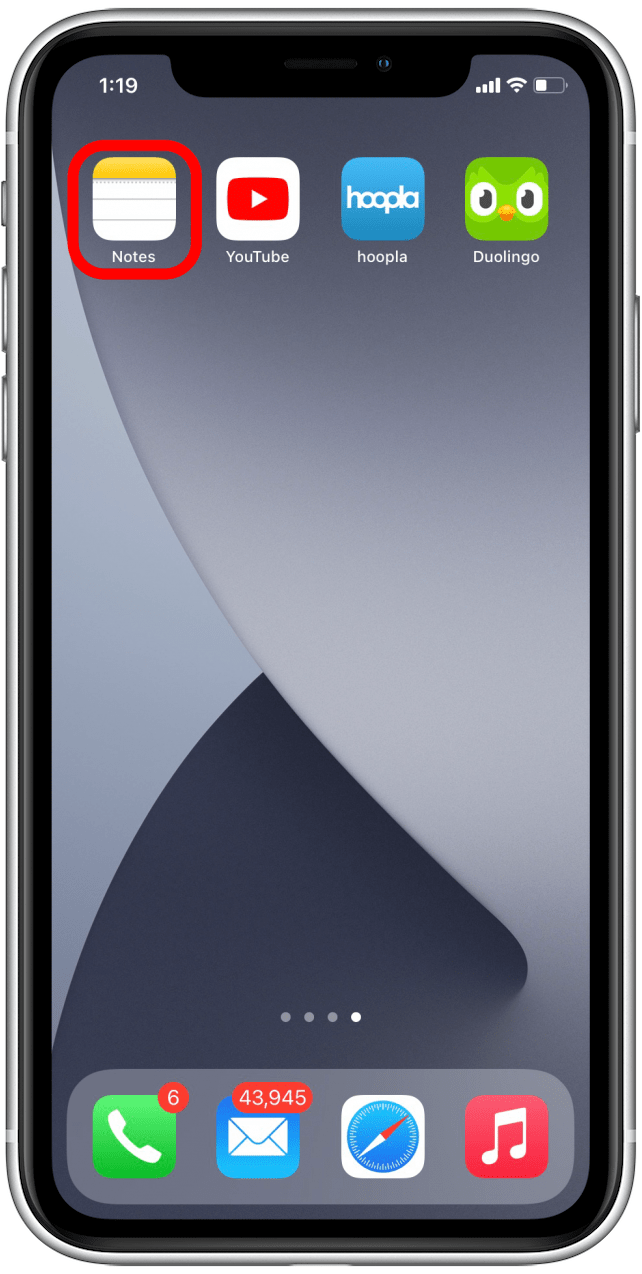
- Wählen Sie die Notiz aus, die Sie drucken möchten.

- Tippen Sie oben rechts auf das Mehr-Symbol.

- Tippen Sie auf Kopie senden.

- Wischen Sie bei Bedarf nach oben, um die Option Drucken anzuzeigen.

- Wählen Sie Drucken aus.

- Wenn kein Drucker ausgewählt ist, tippen Sie auf Drucker auswählen. Fahren Sie andernfalls mit Schritt 9 fort.

- Wählen Sie den gewünschten Drucker aus der Liste aus.

- Tippen Sie oben rechts auf Drucken.

Jetzt können Sie ganz einfach Elemente, Dokumente oder Notizen aus der Notes-App auf einem iPhone drucken! Was druckst du am liebsten, anstatt es nur auf deinem iPhone oder iPad aufzubewahren?